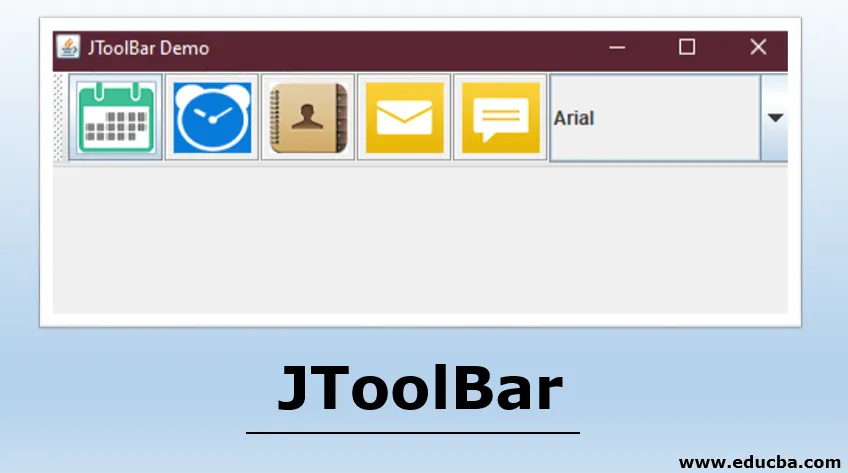
Вступ до JToolBar
Серед багатьох чудово корисних компонентів пакету SWING, JToolBar - це ще один доданий цукор у верхній частині. Як випливає з назви, JToolBar використовується для реалізації панелі інструментів для вікон, що підтримують групу компонентів, наприклад, спадні меню, кнопки тощо. Користувач також може перетягувати JToolBar. JToolBar дозволяє програмісту групувати кілька компонентів, таких як кнопки або лише їх значки, рядкові або стовпчикові. JToolBar найкраще, якщо ви хочете відобразити компонент, який може надавати користувачам дії, кнопки чи елементи керування. Зазвичай розміщується під панелями меню, панель інструментів виконує функції контейнера для інших компонентів, таких як, як обговорювалося, кнопки, комбіновані поля та меню тощо. Панель інструментів додається у верхній частині кадру, виконуючи функцію вибору для користувача, дозволяючи їм швидше отримувати доступ до функцій програми. Панелі інструментів містять кнопки для часто використовуваних дій або команд у програмі.
Як створити JToolBar?
Нижче - створення панелі інструментів:
- Використовуючи компонент JToolBar, панель інструментів можна розмістити в будь-якій з чотирьох сторін або країв нашої рамки або панелі. Як було обговорено вище, на панелі інструментів через JToolBar можна зробити перетягування, а користувач може перетягнути панель інструментів на відокремлену панель, встановивши властивість під назвою "плаваючий" на True.
- У програмі ми можемо використовувати JButtons та пропускні іконки як параметри. Крім того, ми можемо додати властивість "перекидання" для піктограм, які змінять значок, коли миша перекинеться на панель інструментів.
- Створюючи панель інструментів, ми використовуємо клас із Swing Package під назвою "JToolBar". Цей клас підтримує горизонтальну та вертикальну орієнтацію. Для вертикальної та горизонтальної орієнтацій JToolBar використовує BoxLayout, який допомагає впорядкувати компоненти в будь-якому напрямку. Вирівнювання можна відрегулювати за допомогою setAlignmentY () та встановити вирівнювання () для кожного компонента.
- Створення компонентів горизонтально чи вертикально упорядковується, і цей порядок індексується за допомогою цілих чисел, внутрішньо, тобто перший доданий компонент визначається з нульовим індексом тощо.
Програма для реалізації JToolBar в Java
Далі наводиться простий приклад панелі інструментів, створеної за допомогою класу JToolBar Swing Package:
Приклад №1
Ми створимо просту панель інструментів з двома кнопками та комбінованим вікном з деякими параметрами під нею. Дивіться вихідний код для цього прикладу.
Код:
import java.awt.BorderLayout;
import java.awt.Container;
import javax.swing.JButton;
import javax.swing.JComboBox;
import javax.swing.JFrame;
import javax.swing.JScrollPane;
import javax.swing.JTextArea;
import javax.swing.JToolBar;
public class Java_JToolBar
(
public static void main(final String args())
(
//creating frame object
JFrame F = new JFrame("JToolBar Example");
//setting exit on close property
F.setDefaultCloseOperation(JFrame.EXIT_ON_CLOSE);
//adding tool bar object
JToolBar TB = new JToolBar();
TB.setRollover(true);
//creating a button with text as File
JButton button = new JButton("File");
//adding our File button
TB.add(button);
//adding a separator
TB.addSeparator();
//adding another button named Edit
TB.add(new JButton("Edit"));
//adding a combo box with three options
TB.add(new JComboBox(new String() ("Option 1", "Option 2", "Option 3", "Option 4")));
Container contentPane = F.getContentPane();
contentPane.add(TB, BorderLayout.NORTH);
JTextArea textArea = new JTextArea();
JScrollPane P = new JScrollPane(textArea);
contentPane.add(P, BorderLayout.EAST);
//setting frame size and frame visibility property
F.setSize(450, 250);
F.setVisible(true);
)
)
Вихід:
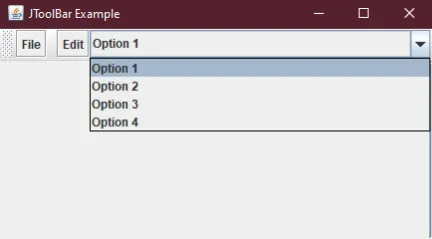
- Це була просто проста програма, давайте додамо до неї щось цікаве. У наступному прикладі коду ми використовуємо піктограми замість тексту для наших кнопок.
- У наступному прикладі ми додали п'ять загальнодоступних дій та комбінований вікон із підпунктами. Вихід цієї програми виглядає більш елегантно і красиво. Поглянь.
Примітка: коментарі, написані після подвійного нахилу вперед ( // ).
Приклад №2
Вихідний код для прикладу програми.
Код:
import javax.swing.*;
import java.awt.*;
class demo
(
//constructor being used
demo()
(
//creating our Frame object
JFrame frame = new JFrame("JToolBar Demo");
//creating out tool bar object
JToolBar toolbar = new JToolBar("Applications");
//adding button icons instead of text
JButton btnCalendar = new JButton(new ImageIcon("src/images/Calendar1.png.webp"));
JButton btnClock = new JButton(new ImageIcon("src/images/Clock1.png.webp"));
JButton btnContacts = new JButton(new ImageIcon("src/images/Contacts1.png.webp"));
JButton btnMail = new JButton(new ImageIcon("src/images/Mail1.png.webp"));
JButton btnMessages = new JButton(new ImageIcon("src/images/Message1.png.webp"));
//creating combo box object
JComboBox fonts=new JComboBox();
//adding combo box items
fonts.addItem("Arial");
fonts.addItem("Times New Roman");
fonts.addItem("Comic Sans Ms");
//adding combo box and buttons to our tool bar
toolbar.add(btnCalendar);
toolbar.add(btnClock);
toolbar.add(btnContacts);
toolbar.add(btnMail);
toolbar.add(btnMessages);
toolbar.add(fonts);
//setting properties for the Frame
frame.setLayout(new BorderLayout());
frame.getContentPane().add(toolbar, BorderLayout.PAGE_START);
frame.setDefaultCloseOperation(JFrame.EXIT_ON_CLOSE);
frame.setSize(500, 200);
frame.setVisible(true);
)
public static void main(String args()) throws Exception
(
//calling our class
new demo();
)
)
Вихід 1:
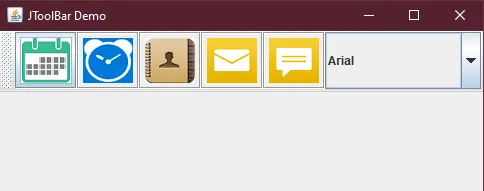
Вихід 2:
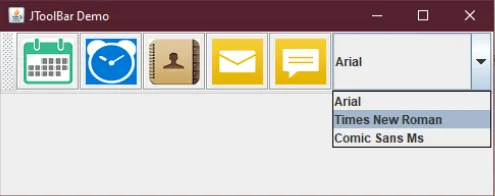
Конструктори JToolBar
Є кілька конструкторів, які використовуються разом з нашим основним класом - JToolBar. Крім конструктора за замовчуванням JToolBar (), інші конструктори також можуть бути використані:
- JToolBar (): Цей конструктор створює нашу панель інструментів з орієнтацією за замовчуванням. Вона орієнтована на HORIZONTAL.
- JToolBar (int орієнтація): Цей конструктор створює нову панель інструментів з орієнтацією, заданою програмістом. Він вирівнює нашу панель інструментів спеціально до тієї сторони, яку згадує програміст.
- JToolBar (назва рядка): Цей конструктор використовується, коли нам потрібно вказати конкретну назву для нашої панелі інструментів. Таким чином, цей конструктор створює панель інструментів із вказаним заголовком, використовуючи параметр.
- JToolBar (ім'я рядка, орієнтація на int): Конструктор, який дозволяє програмісту створити нову панель інструментів із вказаним іменем або заголовком за допомогою параметра, а також орієнтацію панелі інструментів, конкретно згадується в самому коді.
Загальні методи для JToolBar
Існує кілька методів, які можна використовувати в поєднанні з нашим класом JToolBar. Деякі із визначних перелічених нижче:
- JButton add (Дія a): Цей метод допомагає додати кнопку, яка буде ініціалізувати вказану дію.
- void addSeparator (розмір d): Щоб додати роздільник до групи пов'язаних компонентів на панелі інструментів, ми використовуємо цей метод, який додає роздільник до кінця нашої панелі інструментів. Розмір роздільника визначається параметром, переданим у цій функції.
- void addSeparator () : Цей метод працює аналогічно addSeparator (розмір d). Різниця полягає в тому, щоб замість конкретно вказати параметр розмірності, розміри тут за замовчуванням.
- Компонент getComponentAtlndex (int index) : Цей метод повертає компонент у індекс, заданий програмістом за допомогою параметра.
- int getComponentindex (Компонент c) : Цей метод повертає індекс компонента, який задається за допомогою параметра.
- void remove (Компонент c) : Цей метод просто видаляє вказаний компонент за допомогою параметрів на панелі інструментів.
Таким чином, вище були описані такі методи, як setUI () або getUI () або setOrientation (), які при необхідності можна використовувати разом з нашим класом JToolBar.
Висновок
Ми побачили, як створювати панелі інструментів за допомогою класу JToolBar пакету SWING. Ці панелі інструментів використовуються для відображення дій або елементів керування, які зазвичай використовуються користувачем. JToolBar від SWING пропонує компоненти, які дозволяють програмісту легко приборкати загально потрібні дії, такі як вирівнювання, орієнтація, зміна шрифту тощо.
Рекомендовані статті
Це посібник з JToolBar. Тут ми обговорюємо створення панелі інструментів, приклади з кодами та виходами, конструктори та деякі методи JToolBar. Ви також можете ознайомитись з іншими пов'язаними з нами статтями, щоб дізнатися більше -
- JScrollPane на Java
- Методи масивів у JavaScript
- StringBuffer на Java
- Заява справи в JavaScript
- JFrame на Java